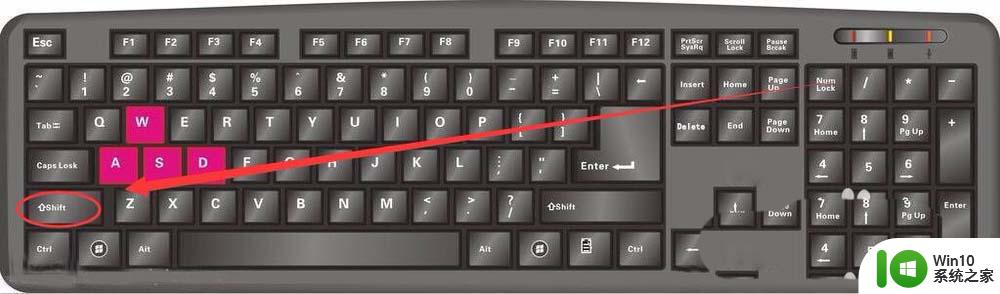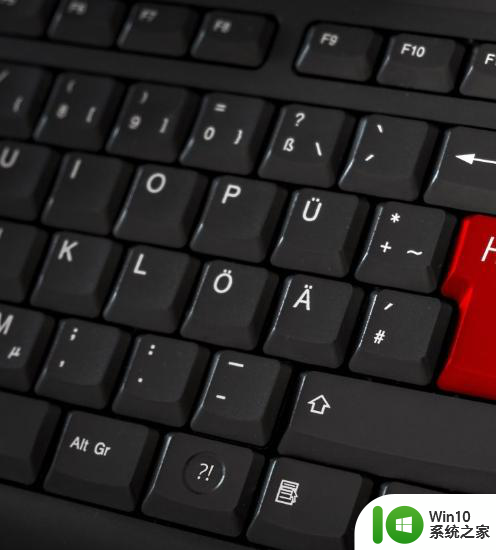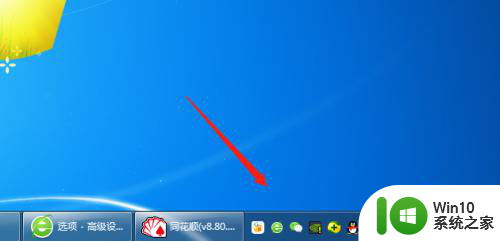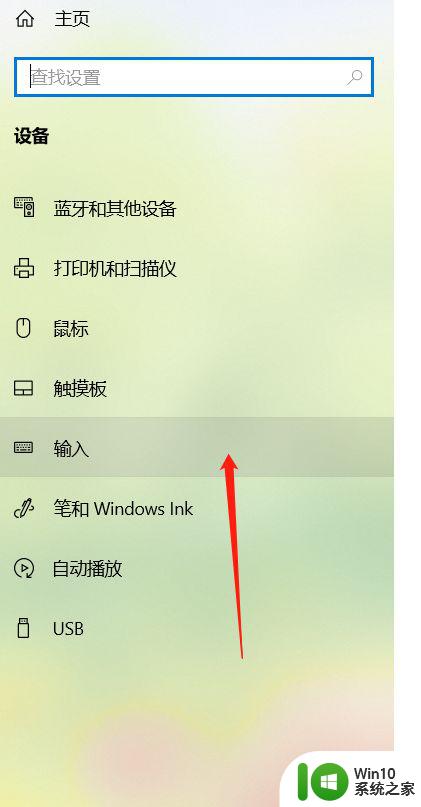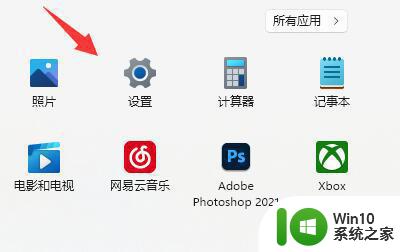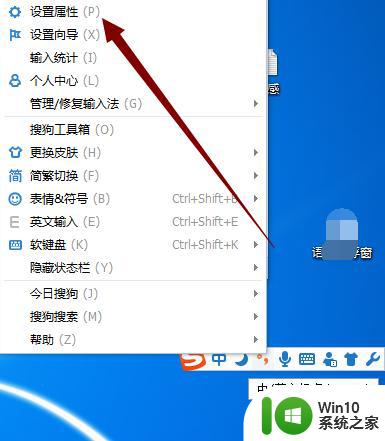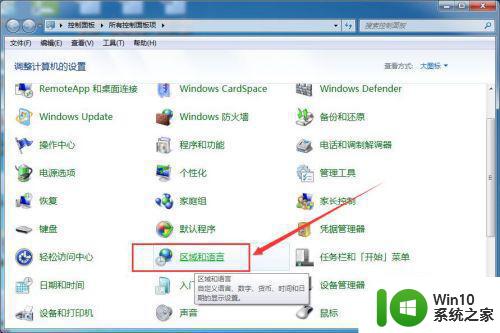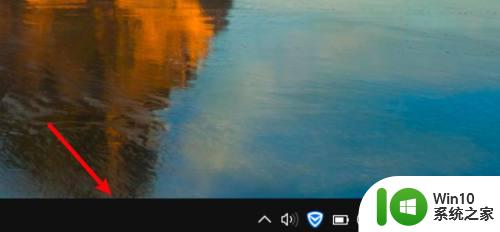电脑不能输入任何东西怎么办 电脑键盘无法输入怎么办
更新时间:2024-07-30 09:55:01作者:xiaoliu
电脑键盘是电脑输入设备中至关重要的一部分,但有时候我们会遇到电脑键盘无法输入的情况,当电脑键盘无法输入任何东西时,可能会让人感到焦虑和困惑。在这种情况下,我们可以尝试一些简单的方法来解决这个问题,比如检查键盘连接是否松动,重新启动电脑或者更换一个新的键盘。希望这些方法能够帮助您解决电脑键盘无法输入的困扰。
操作方法:
1.右键桌面上的“此电脑”,然后找到“管理”选项点击打开。
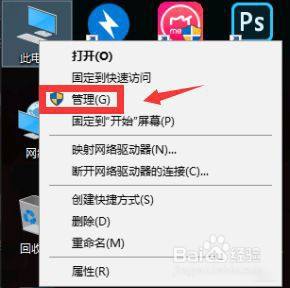
2.打开之后进入了计算机管理界面,左边这一栏找到“设备管理器”双击点开。
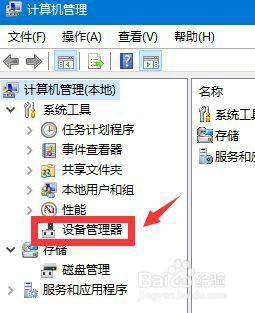
3.右边出现了一些电脑全部的设备硬件,然后找到“键盘”双击打开。
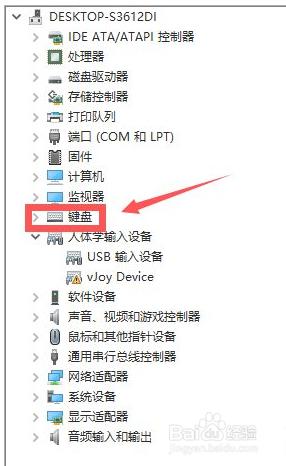
4.打开之后出现键盘设备硬件选项,右键这个选项选择“更新驱动程序”。然后重启一下计算机即可。
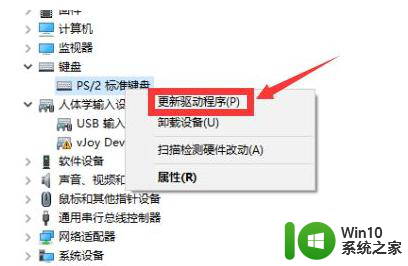
以上是解决电脑无法输入任何内容的所有步骤,希望这些步骤对遇到相同问题的用户有所帮助,请参考本文介绍的步骤进行修复。